Iklan
Vista Koneksi Desktop Jarak Jauh Fitur ini memungkinkan Anda untuk terhubung ke komputer Anda dari jarak jauh seolah-olah Anda duduk tepat di depannya. Secara default, hanya satu pengguna yang dapat terhubung pada satu waktu. Koneksi Remote Desktop tidak diperbolehkan sama sekali di versi Home Vista.
Ada peretasan yang tersedia untuk memungkinkan memungkinkan beberapa koneksi desktop jarak jauh pada mesin Vista, dan itu juga akan mengaktifkan Remote Desktop Connections di Vista Home Premium.
Penolakan: Gunakan peretasan ini dengan risiko Anda sendiri. Memodifikasi file sistem Windows bisa menyebabkan hasil yang tidak terduga. Anda hanya harus mencoba peretasan ini jika Anda tahu apa yang Anda lakukan atau jika Anda ingin merusak konfigurasi Anda. Jika Anda mengacaukan konfigurasi Windows Anda, MakeUseOf tidak akan menerima tanggung jawab hukum apa pun. Sangat disarankan bagi Anda Cadangkan file Anda sebelum melanjutkan.
Peretasan melibatkan penggantian program Remote Desktop Connection default (termrv.dll) dengan yang diretas. Pertama, Anda perlu mengunduh file yang diretas di sini [Tidak Lagi Tersedia]. Ekstrak isi file di suatu tempat di PC Anda. Ada beberapa file batch (.bat) yang akan menginstalnya, tergantung pada versi Vista yang Anda jalankan:
Business.bat, premium, atau Ultimate .bat.Jalankan file batch yang benar, sesuai dengan versi Vista yang Anda miliki. Anda dapat mencoba menggunakan versi premium.bat di Home Basic, tetapi saya belum memverifikasi bahwa itu berfungsi pada dasar. Sekali lagi, gunakan dengan risiko Anda sendiri! Jika Anda memiliki masalah dalam menjalankan file batch, boot ke mode aman untuk menjalankannya.
Konfigurasi Firewall untuk Vista Home Premium
Meskipun file batch seharusnya mengkonfigurasi firewall jika Anda menginstalnya di Home Premium, itu tidak berfungsi dengan baik. Berikut ini cara mengkonfigurasi firewall Anda untuk memungkinkan koneksi Remote Desktop:
- Buka Panel Kontrol
- Jika Anda berada di tampilan panel kontrol biasa, klik Izinkan program melalui Windows Firewall di bawah bagian Keamanan
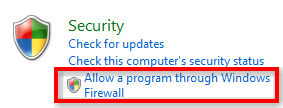
- Jika Anda berada dalam tampilan klasik, klik Windows Firewall dan kemudian klik Izinkan program melalui Windows Firewall
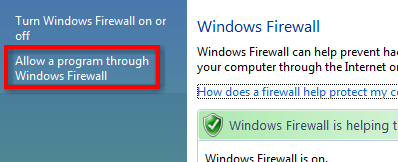
- Klik tautan Tambahkan Port tombol

- Untuk port baru masukkan Remote Desktop Connection untuk Nama dan 3389 untuk Nomor port dan klik baik
- Klik baik lagi untuk menyimpan pengaturan firewall.
Anda sekarang harus siap untuk menjalankan Remote Desktop dengan koneksi bersamaan. Jika Anda sudah menggunakan Remote Desktop Connections dengan Business atau Ultimate, maka Anda mungkin terbiasa menggunakan klien Remote Desktop.
Menggunakan Remote Desktop Client
Jika Anda tidak terbiasa dengan Remote Desktop atau Anda berada di salah satu edisi Home dan Anda belum pernah menggunakan Remote Desktop sebelumnya:
- Mulai Windows di komputer lain.
- Navigasi ke Mulailah > Program > Aksesoris > Koneksi Desktop Jarak Jauh

- Masukkan nama komputer Vista lalu klik Menghubung.
- Masukkan kredensial login Anda ketika diminta untuk nama pengguna dan kata sandi komputer Vista.
- Anda sekarang harus login dari jauh ke komputer Anda!
Jika Anda memiliki masalah dalam menjalankan ini, ada instruksi yang tersedia tentang cara menginstal sesi bersamaan desktop jarak jauh secara manual. Juga dimungkinkan untuk mengatur koneksi Remote Desktop bersamaan pada Windows XP. Prosesnya hampir sama untuk XP, yaitu Anda harus mengunduh terminrv.dll yang telah ditambal dan menginstalnya ke sistem.
Meskipun kami tidak mendukung modifikasi file sistem Windows, jika Anda menemukan masalah dalam menginstal hack ini, beri tahu kami dan kami akan melakukan apa yang kami bisa untuk membantu. Apakah Anda mengetahui adanya cara lain untuk memungkinkan beberapa koneksi desktop jarak jauh? Beri tahu kami dalam komentar.
Saya geek yang cukup khas yang menghabiskan berjam-jam di depan monitor komputer di tempat kerja maupun di rumah. Saya juga menikmati menyatukan alat dan gadget yang bagus.


